VPN tidak berfungsi? Ini Solusinya
Terkadang saya mengalami masalah koneksi VPN dan biasanya bisa diperbaiki dengan mudah – tetapi VPN tidak dapat mengidentifikasi penyebab masalah koneksi. Koneksi yang terputus secara tak menentu sangat menyebalkan, terutama jika Anda tidak mengetahui masalahnya.
Untuk menghemat waktu Anda, saya membuat panduan pemecahan masalah untuk koneksi VPN yang tidak stabil. Meskipun perbaikannya hanya memakan waktu singkat, sebaiknya Anda menggunakan VPN berkualitas untuk mengurangi dan bahkan menghindari kesalahan koneksi.
ExpressVPN adalah VPN #1 untuk koneksi yang andal dan lancar di 2025 dengan infrastruktur global terbaik di kelasnya – dan didukung jaminan 30hari uang kembali jadi Anda bisa membelinya tanpa rasa khawatir. Catatan Editor: Transparansi adalah salah satu nilai inti kami di WizCase, jadi Anda harus tahu bahwa kami berada dalam grup kepemilikan yang sama dengan ExpressVPN. Namun, ini tidak mempengaruhi proses tinjauan kami, karena kami mengikuti metodologi pengujian yang ketat.
Coba ExpressVPN sekarang juga!
Tolong! Mengapa Koneksi VPN Saya Terus Terputus?
Berikut penyebab paling umum:
- Koneksi internet Anda tidak cukup stabil untuk mempertahankan koneksi VPN.
- Server VPN saat ini sedang tidak aktif karena pemeliharaan.
- Perangkat lunak VPN Anda bukan versi terbaru.
- Koneksi internet terlalu lambat.
- VPN Anda diblokir oleh firewall atau antivirus Anda.
- Ada benturan antara VPN Anda dan perangkat lunak lain sehingga menghambat koneksi.
Ada beberapa solusi yang dapat dilakukan untuk memulihkan koneksi agar kembali andal dan lancar untuk server VPN Anda. Banyak cara yang sangat mudah dilakukan untuk memperbaikinya, bahkan jika Anda seorang pemula VPN.
Cara yang terakhir, Anda dapat menghubungi tim dukungan pelanggan VPN untuk meminta bantuan yang sesuai kebutuhan Anda. Jika dukungan pelanggan tidak tersedia, Anda dapat beralih ke salah satu VPN terbaik di 2025. Setiap VPN dalam daftar ini dilengkapi jaminan uang kembali, sehingga Anda bisa mendapatkan pengembalian dana penuh jika tidak puas dengan kinerjanya.
Cara Memperbaiki VPN Dengan Kecepatan Lambat
1. Dapatkan VPN Cepat
- Dapat digunakan di: Perangkat desktop dan seluler
- Kesulitan: Mudah
- Risiko: Rendah
Penting untuk memastikan VPN Anda mampu menyediakan koneksi yang stabil. Ada ribuan VPN di pasaran dengan klaim sebagai VPN terbaik sehingga sulit untuk memilih yang tepat untuk Anda.
Layanan premium seperti ExpressVPN menjamin keamanan data, kecepatan cepat, dan koneksi global yang lancar. Saya mengujinya dengan menghubungkan ke server acak di AS, Inggris, Prancis, Jerman, India, Jepang, dan banyak lagi – saya dapat dengan mudah terhubung dalam hitungan detik setiap saat. Berbeda dengan VPN berkualitas buruk (dan bahkan VPN gratis), saya belum pernah mengalami masalah koneksi saat menggunakan ExpressVPN.
Jika Anda belum yakin untuk berlangganan VPN dan ingin mengujinya terlebih dahulu, kebanyakan VPN premium menawarkan jaminan uang kembali (termasuk Express VPN). Artinya, Anda bisa mencobanya sendiri dan mendapatkan pengembalian dana jika tidak 100% puas.
2. Terhubung ke Server Berbeda
- Dapat digunakan di: Perangkat desktop dan seluler
- Kesulitan: Mudah
- Risiko: Rendah
Untuk mendapatkan kecepatan terbaik, selalu sambungkan ke server yang dekat dengan lokasi Anda berada. Lalu lintas internet Anda memerlukan waktu untuk berpindah dari perangkat Anda ke server VPN dan kembali lagi – jadi, makin jauh jaraknya, makin lama tertunda. Namun, VPN tercepat telah dikonfigurasi secara khusus guna mengurangi perlambatan jadi Anda dapat melakukan streaming, torrent, dan aktivitas intensif data lainnya tanpa perlambatan yang signifikan.
3. Gunakan Kabel Ethernet
- Dapat digunakan di: Perangkat desktop
- Kesulitan: Sangat mudah
- Risiko: Tidak ada
Kabel ethernet membuat saluran langsung antara perangkat dan router Anda, yang akan meningkatkan kecepatan koneksi. Jika Anda masih mengalami WiFi yang tidak stabil, kemungkinan terjadi masalah dengan penyedia internet Anda.
4. Periksa Kecepatan Koneksi Internet Anda
- Dapat digunakan di: Perangkat desktop dan seluler
- Kesulitan: Sangat mudah
- Risiko: Tidak ada
Anda dapat menguji kecepatan internet Anda dengan mengunjungi uji kecepatan online gratis, seperti Speedtest by Ookla, tanpa harus terhubung ke VPN Anda. Jika jauh lebih lambat dari yang diharapkan, saya sarankan Anda mengatur ulang router untuk melihat apakah cara ini bisa memperbaiki masalah Anda atau hubungi ISP Anda untuk memastikan apakah ada masalah dengan internet Anda.
5. Bereksperimen Dengan Ukuran Paket/Pengaturan MTU
- Dapat digunakan di: Perangkat desktop dan seluler
- Kesulitan: Mudah
- Risiko: Tidak ada
Paket adalah serangkaian data yang dirutekan di antara perangkat Anda dan server tujuan. Dalam kasus Anda, ini yang disebut server VPN. MTU adalah Unit Transmisi Maksimum, atau ukuran paket terbesar yang dapat dikirim dalam transaksi satu lapis. Idealnya, ukuran MTU harus cukup besar untuk mengirim paket data dengan efisien tanpa menyebabkan penundaan jaringan.
MTU yang lebih besar menyediakan koneksi yang lebih lancar karena mengirimkan paket data yang lebih besar dengan proses yang lebih sederhana untuk sejumlah data. Namun, jika jaringan Anda lebih lambat, MTU yang besar dapat menyebabkan kemacetan, karena paket besar memerlukan waktu yang lebih lama untuk tersambung dan menyebabkan penundaan pada paket data lainnya.
Beberapa VPN memberikan opsi untuk menyesuaikan MTU koneksi Anda. Dengan mengatur ukuran MTU menjadi lebih kecil, Anda dapat mengurangi penundaan dengan mengirimkan paket data yang lebih kecil beberapa kali. Misalnya, CyberGhost memberikan opsi untuk mengubah MTU dari pengaturan default ke “Otomatis” atau “Kecil”, yang dapat meningkatkan kinerja VPN secara keseluruhan dan menyediakan koneksi yang lebih lancar.
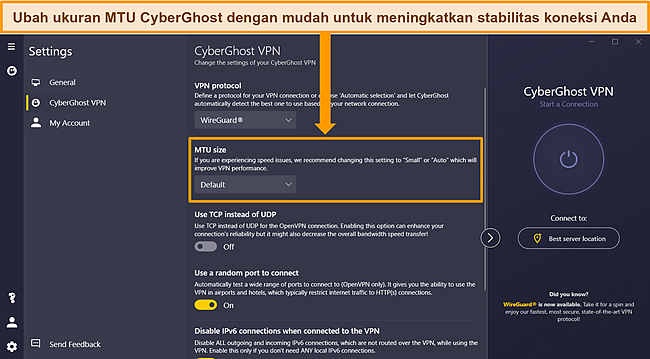
Catatan Editor: Kami sangat menghargai hubungan kami dengan para pembaca, dan kami berusaha untuk mendapatkan kepercayaan Anda melalui upaya transparansi dan integritas. Kami di bawah kepemilikan grup perusahaan yang sama seperti beberapa produk terkemuka dalam industri yang kami ulas pada situs ini: Intego, Cyberghost, ExpressVPN, dan Private Internet Access. Namun demikian, hal itu bukan berarti memengaruhi proses ulasan kami, sebab kami memegang teguh metodologi pengujian yang ketat.
Cara Mengatasi Masalah VPN yang Tidak Terhubung
1. Konfirmasikan Detail Masuk VPN Anda
- Dapat digunakan di: Perangkat desktop dan seluler
- Kesulitan: Mudah
- Risiko: Rendah
Terkadang solusi paling mudah adalah yang paling sederhana – mungkin Anda secara tidak sengaja salah mengetik nama pengguna atau kata sandi. Jika Anda yakin detail data yang dimasukkan sudah benar, saya sarankan untuk mengatur ulang kata sandi dan menyambungkan lagi untuk melihat apakah cara ini berhasil.
Anda dapat menghindari kesalahan ketik yang tidak disengaja seperti ini dengan memilih VPN dengan pengelola kata sandi. Misalnya, CyberGhost memiliki fitur pengelola kata sandi opsional (PassCamp) yang melindungi kata sandi dan memudahkan untuk melacak akun online Anda.
2. Nonaktifkan Sementara Firewall Anda
- Dapat digunakan di: Perangkat desktop
- Kesulitan: Sedang
- Risiko: Sedang (jika Anda membiarkan firewall dinonaktifkan)
Firewall bisa sedikit ketat dalam hal pemberian izin akses VPN ke internet. Namun, Anda dapat mencoba menonaktifkannya sementara untuk melihat apakah cara ini bisa memperbaiki masalah. Jika menonaktifkan firewall memungkinkan VPN Anda terhubung, Anda dapat mencoba menambahkan VPN secara manual ke daftar aplikasi aman firewall. Dalam pengaturan firewall, Anda memiliki opsi untuk menambahkan aplikasi sehingga diizinkan dengan aman untuk melewati firewall Anda.
3. Jeda Antivirus Anda
- Dapat digunakan di: Perangkat desktop dan seluler
- Kesulitan: Mudah
- Risiko: Sedang (jika Anda membiarkan antivirus Anda dijeda terlalu lama)
Perangkat lunak VPN Anda tidak akan selalu dapat digunakan dengan perangkat lunak lain, dan perangkat lunak antivirus sering kali menjadi penyebab VPN tidak dapat terhubung. Jika perangkat lunak antivirus Anda sangat ketat, mungkin VPN Anda tidak dapat terhubung karena dianggap menimbulkan risiko keamanan.
Anda dapat mencoba menjeda antivirus kemudian melihat apakah VPN Anda dapat tersambung. Jika VPN Anda mulai berfungsi, Anda perlu menambahkan VPN ke daftar aman antivirus Anda. Jangan lupa untuk membatalkan jeda antivirus guna memulihkan keamanan setelah menambahkan VPN ke daftar aman.
4. Perbarui Driver Jaringan Secara Manual
- Dapat digunakan di: Perangkat desktop
- Kesulitan: Mudah
- Risiko: Rendah
Terkadang, adaptor TAP VPN Anda mengalami masalah sehingga koneksi server tidak stabil. Adaptor TAP adalah driver jaringan khusus yang memungkinkan perangkat lunak VPN terhubung ke servernya. Jika tidak berfungsi dengan baik atau perlu diperbarui, hal ini dapat menghambat koneksi VPN Anda. Berikut cara yang bisa Anda lakukan:
- Buka Pengelola Perangkat Anda. Anda bisa menemukannya dengan menggunakan bilah pencarian di perangkat desktop Anda.
- Buka menu adapter jaringan. Anda akan menemukan daftar driver, termasuk adaptor TAP VPN Anda.
- Klik kanan pada adaptor TAP VPN dan pilih “Perbarui driver.” Driver akan secara otomatis memperbarui dan Anda dapat mencoba menghubungkan VPN ke server.
5. Hubungi Dukungan Pelanggan
- Dapat digunakan di: Perangkat desktop dan seluler
- Kesulitan: Mudah
- Risiko: Tidak ada
VPN Premium memiliki dukungan pelanggan 7 x 24 jam untuk membantu memperbaiki masalah apa pun. Sering kali, masalah koneksi terjadi bukan karena kesalahan Anda dan para ahli siap membantu. Saya sebelumnya telah menghubungi dukungan pelanggan untuk menanyakan suatu masalah dan diberi tahu bahwa VPN sudah mengetahui dan memperbaiki masalah tersebut.
Catatan Editor: Transparansi adalah salah satu nilai inti kami di WizCase, jadi Anda harus tahu bahwa kami berada dalam grup kepemilikan yang sama dengan CyberGhost VPN. Namun, ini tidak mempengaruhi proses tinjauan kami, karena kami mengikuti metodologi pengujian yang ketat.
Cara Memperbaiki Masalah Koneksi VPN Yang Sering Terputus
1. Ubah Server DNS
- Dapat digunakan di: Perangkat desktop
- Kesulitan: Tingkat lanjut
- Risiko: Sedang
VPN biasanya beroperasi menggunakan server DNS-nya sendiri untuk keamanan data tambahan – server ini yang menerjemahkan alamat IP ke nama domain (seperti WizCase.com) untuk menghubungkan Anda ke tujuan online yang diinginkan. Namun, server DNS VPN Anda dapat menyebabkan masalah konfigurasi dengan koneksi Anda.
Jika ternyata server DNS VPN Anda yang bermasalah, ada opsi untuk mengubahnya dengan pengaturan khusus. VPN Anda akan memberi tahu langkah-langkah mengubah server DNS Anda – VPN seperti Private Internet Access memiliki opsi penyesuaian DNS di aplikasi.
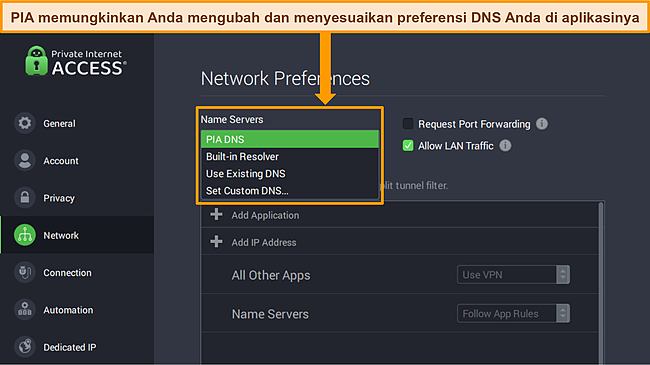
Namun, menggunakan pengaturan DNS khusus dapat meningkatkan risiko kebocoran data DNS karena hanya server DNS VPN yang diamankan dari kebocoran. Saya sarankan hanya mengubah pengaturan DNS jika Anda mengetahui cara kerjanya. Jika Anda tidak tahu, hubungi layanan pelanggan VPN dan selanjutnya mereka akan memandu Anda melakukan langkah-langkah yang diperlukan.
Coba Private Internet Access sekarang juga
2. Terhubung ke Jaringan Berbeda
- Dapat digunakan di: Perangkat desktop dan seluler
- Kesulitan: Sangat mudah
- Risiko: Rendah
Sering kali, masalah yang terjadi pada VPN Anda disebabkan oleh koneksi internet. Gunakan smartphone atau laptop Anda di rumah teman atau sambungkan ke WiFi publik lalu coba VPN Anda di sana.
Anda juga bisa menguji kecepatan internet standar tanpa VPN untuk melihat apakah kinerjanya berada pada tingkat yang diharapkan. Jika koneksi Anda terputus atau tidak stabil, artinya internet Anda yang bermasalah, bukan VPN. Dalam hal ini, Anda mungkin perlu menghubungi atau bahkan mengubah ISP Anda.
3. Ubah Protokol VPN
- Dapat digunakan di: Perangkat desktop dan seluler
- Kesulitan: Mudah
- Risiko: Rendah
Protokol VPN adalah serangkaian instruksi yang menentukan bagaimana data berpindah dari perangkat Anda ke server VPN. Protokol dapat dirancang untuk peningkatan keamanan, kecepatan, atau kombinasi keduanya.
Jika VPN Anda terus terputus, saya sarankan untuk mengubah protokol VPN. Kebanyakan VPN memiliki opsi “Otomatis” atau default, tetapi saya merekomendasikan WireGuard dan OpenVPN (yang dirancang untuk peningkatan kecepatan dan keamanan). Protokol lainnya adalah IKEv2 (terbaik untuk perangkat seluler) dan L2TP/IPSec (keamanan lebih rendah).
Layanan VPN seperti ExpressVPN memiliki banyak protokol yang mudah diubah, karena antarmukanya yang sederhana dan terperinci. Yang harus Anda lakukan adalah membuka tab “Protokol” dan memilih opsi lain.
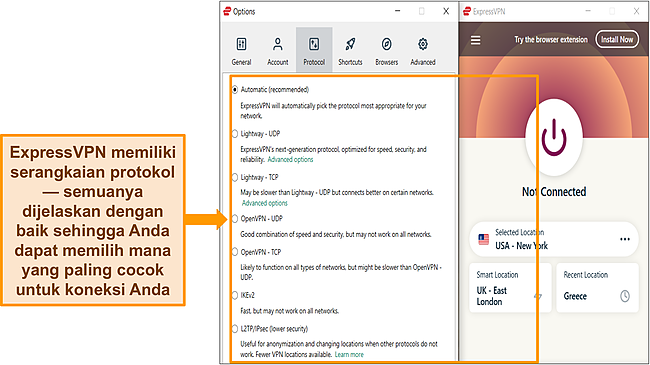
4. Alihkan Protokol IP
- Dapat digunakan di: Perangkat desktop dan seluler
- Kesulitan: Mudah
- Risiko: Rendah
Protokol IP adalah serangkaian aturan yang merutekan dan mengarahkan paket data sehingga paket tersebut dapat sampai di tujuan yang diinginkan. Biasanya, VPN beroperasi menggunakan 1 dari 2 protokol IP: UDP (User Datagram Protocol) atau TCP (Transmission Control Protocol). UDP jauh lebih cepat, karena mengurangi waktu yang dibutuhkan data Anda untuk mencapai tujuannya. TCP jauh lebih stabil dan andal, tetapi tingkat keamanannya yang lebih tinggi membuatnya lebih lambat.
VPN Anda biasanya akan memutuskan protokol IP mana yang lebih baik untuk digunakan tergantung pada koneksi internet Anda. Namun, jika VPN Anda sering terputus, saya sarankan memilih protokol TCP secara manual. Cara ini membuat koneksi Anda lebih stabil sehingga tidak sering terputus.
Anda biasanya akan menemukan TCP sebagai bagian dari protokol OpenVPN – ada opsi di menu protokol VPN Anda. Beberapa VPN memiliki lebih dari satu opsi TCP. Misalnya, ExpressVPN memiliki koneksi TCP untuk protokol Lightway miliknya dan OpenVPN.
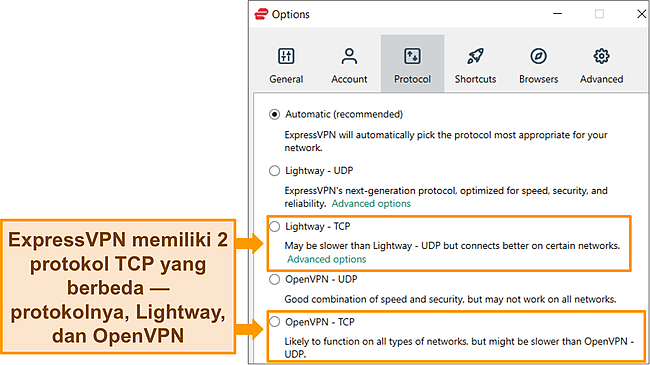
5. Ubah Port
- Cocok untuk: Jika VPN Anda sering terputus
- Dapat digunakan di: Perangkat desktop
- Kesulitan: Tingkat lanjut
- Risiko: Sedang
Agar perangkat Anda terhubung ke server VPN, VPN perlu menggunakan salah satu port jaringan Anda. Port pada dasarnya adalah titik awal dan akhir untuk koneksi jaringan dan komunikasi. VPN Anda hanya menggunakan satu port pada waktu tertentu.
Terkadang, port ini dapat kelebihan beban sehingga koneksi terputus, kecepatan melambat, dan kinerja menurun. Untuk mengatasinya, perlu secara manual mengubah port yang digunakan VPN Anda dan merutekan koneksi melalui port yang berbeda. Namun, hal ini hanya boleh dilakukan jika Anda mengetahui caranya, terutama jika VPN Anda tidak diatur melalui aplikasi tetapi langsung melalui perangkat lunak komputer Anda. Mengubah port bisa berarti mengubah file registri yang bisa berisiko. Jika Anda belum sepenuhnya yakin, silakan hubungi dukungan pelanggan dan meminta saran.
Beberapa VPN, seperti PIA, memungkinkan Anda mengubah port secara langsung di aplikasi. PIA menyediakan panduan sederhana yang tersedia di situs webnya sehingga Anda dapat mengubah port tanpa menimbulkan risiko online untuk perangkat Anda. Fitur ini hanya boleh digunakan oleh orang berpengalaman yang memahami dasar-dasar port.
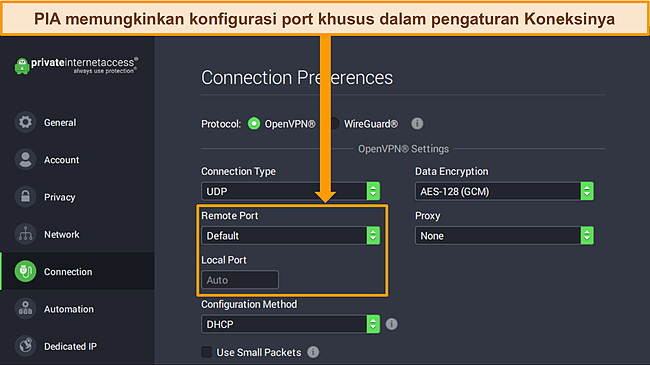
Coba Private Internet Access sekarang juga
Catatan Editor: Kami sangat menghargai hubungan kami dengan para pembaca, dan kami berusaha untuk mendapatkan kepercayaan Anda melalui upaya transparansi dan integritas. Kami di bawah kepemilikan grup perusahaan yang sama seperti beberapa produk terkemuka dalam industri yang kami ulas pada situs ini: Intego, Cyberghost, ExpressVPN, dan Private Internet Access. Namun demikian, hal itu bukan berarti memengaruhi proses ulasan kami, sebab kami memegang teguh metodologi pengujian yang ketat.
Cara Memperbaiki Kerusakan Perangkat Lunak VPN
1. Periksa Versi Perangkat Lunak VPN Anda
- Dapat digunakan di: Perangkat desktop dan seluler
- Kesulitan: Mudah
- Risiko: Rendah
Klien VPN akan meminta Anda untuk meningkatkan ke versi terbaru. Namun, jika Anda mengklik “Tanya Saya Lagi Nanti” kemudian lupa, upgrade terbaru akan memberikan perbaikan untuk masalah konektivitas Anda.
Sangat penting untuk memastikan klien VPN Anda mutakhir karena hal ini membantu Anda menghindari crash atau masalah koneksi. Hal ini juga membuat perangkat lunak Anda berjalan pada tingkat keamanan tertinggi, karena pembaruan dapat menyertakan patch untuk potensi kerentanan.
2. Instal Ulang Klien VPN
- Dapat digunakan di: Perangkat desktop dan seluler
- Kesulitan: Mudah
- Risiko: Rendah
Terkadang, terjadi kesalahan selama penginstalan, yang memengaruhi kemampuan VPN Anda untuk beroperasi. Jika hal ini terjadi, hapus instalan perangkat lunak VPN dan instal ulang langsung dari situs web resmi VPN.
Layanan andal seperti ExpressVPN memiliki pembaruan perangkat lunak reguler untuk memastikan pengoperasian yang lancar. Selain itu, penginstalnya cepat dan mudah digunakan – hanya perlu waktu kurang dari 5 menit untuk mengunduh dan menginstal ExpressVPN dari situs web lalu siap untuk terhubung langsung.
3. Atur Ulang Pengaturan VPN
- Dapat digunakan di: Perangkat desktop
- Kesulitan: Mudah
- Risiko: Rendah
Prosesnya mudah, dan menjadi lebih mudah ketika layanan tingkat atas seperti CyberGhost memiliki tombol “Atur ulang ke default” yang langsung mengembalikan layanan ke pengaturan pabrik.
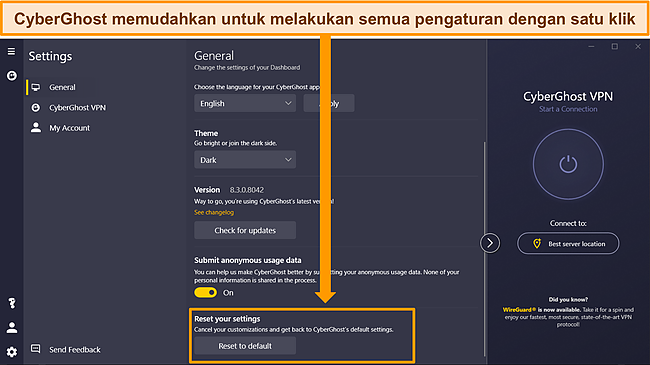
Jika VPN Anda tidak memiliki tombol ini, Anda dapat mengikuti langkah-langkah mudah berikut untuk melakukan pengaturan ulang ke default:
- Ubah protokol VPN Anda ke OpenVPN. Pengaturan ini terdaftar sebagai OpenVPN, OpenVPN UDP, atau OpenVPN TCP – salah satu dari opsi ini bisa digunakan
- Matikan fitur lanjutan tombol pemutus (kill switch), pengaturan DNS khusus, dan kanalisasi terbagi (split tunneling).
- Coba sambungkan ke server VPN. Jika berhasil, pastikan untuk mengaktifkan kembali fitur seperti tombol pemutus (kill switch) dan proteksi kebocoran guna menjaga keamanan data Anda. Jika ternyata mengaktifkan kembali fitur-fitur ini menyebabkan koneksi VPN Anda terputus, hubungi dukungan pelanggan.
4. Hapus Perangkat Lunak VPN Lama
- Dapat digunakan di: Perangkat desktop dan seluler
- Kesulitan: Mudah
- Risiko: Tidak ada
Jika Anda telah menguji beberapa VPN berbeda, Anda masih bisa memiliki perangkat lunak VPN lain di perangkat Anda. Beberapa klien VPN dapat menyebabkan masalah saat Anda ingin terhubung, terutama jika beberapa dari klien VPN ini dikonfigurasi untuk terhubung otomatis saat mengubah jaringan atau saat perangkat Anda melakukan booting. Hal ini benar-benar dapat menghentikan koneksi VPN yang Anda pilih karena perangkat lunak yang berbenturan tidak mengizinkan lebih dari 1 koneksi terenkripsi.
Cara terbaik untuk mengatasinya dan menghentikan crash konstan dan koneksi yang buruk adalah menghapus perangkat lunak VPN lama dari perangkat Anda. Anda tidak bisa hanya menghapus file, tetapi – Anda harus menjalankan proses penghapusan instalan di setiap VPN untuk menghapus semua item sepenuhnya.
5. Mulai Ulang atau Ubah Perangkat
- Dapat digunakan di: Perangkat desktop dan seluler
- Kesulitan: Mudah
- Risiko: Tidak ada
Jika Anda ragu, pastikan selalu mencoba perbaikan yang paling mudah – matikan dan hidupkan kembali perangkat Anda. Cara ini sangat sederhana dalam memperbaiki masalah koneksi VPN jika perangkat terlalu panas atau menjalankan terlalu banyak proses sekaligus. Masalah semacam ini biasa terjadi pada perangkat lama yang digunakan dengan mengoperasikan banyak proses secara bersamaan.
VPN yang Anda pilih harus mendukung banyak platform agar mudah diunduh di perangkat lain. ExpressVPN memiliki dukungan aplikasi untuk sejumlah perangkat dan penginstalnya yang mudah digunakan memerlukan waktu kurang dari 5 menit untuk mengunduh dan menyiapkan layanan.
Unduh ExpressVPN di beberapa perangkat
VPN Terbaik untuk Koneksi Lancar di 2025 – Analisis Lengkap
1. ExpressVPN – #1 untuk Koneksi VPN yang Andal dan Cepat
Fitur Utama:
- Jaringan global super cepat dari 3000+ server di 105 negara
- Enkripsi tingkat militer, tombol pemutus (kill switch), dan proteksi kebocoran menjaga keamanan data Anda.
- Memungkinkan 8 koneksi perangkat sekaligus.
- Dukungan pelanggan tersedia 7 x 24 jam melalui live chat dan email
- Jaminan 3030 hari uang kembali
ExpressVPN adalah yang terbaik untuk koneksi server yang cepat dan andal. Infrastruktur berkecepatan tinggi memiliki lebih dari 3000 server di 105 negara. Hal ini membuatnya ideal untuk browsing, streaming, melakukan torrent, dan bermain game online.
Saya telah menguji server ExpressVPN di beberapa negara dan koneksi saya tetap cepat secara konsisten. Rata-rata, kecepatan saya melambat hanya 18% bahkan ketika terhubung ke server di belahan dunia lain – perlambatannya hampir tidak terlihat.
Semua server dioptimalkan untuk berbagi file P2P jadi jika Anda suka melakukan torrent, Anda tidak perlu menghabiskan waktu untuk menemukan server yang tepat. Saya mengunduh file 40GB hanya dalam waktu satu jam dan koneksi tetap stabil. Ternyata saya juga bisa memainkan game online dengan intensitas tinggi tanpa mengalami lag.
Saya dan tim juga menemukan bahwa server ExpressVPN dapat mengakses Netflix AS, Disney+, Amazon Prime Video, Hulu, BBC iPlayer, DAZN, Sling TV, YouTube TV, dan platform streaming terbatas lokasi lainnya.
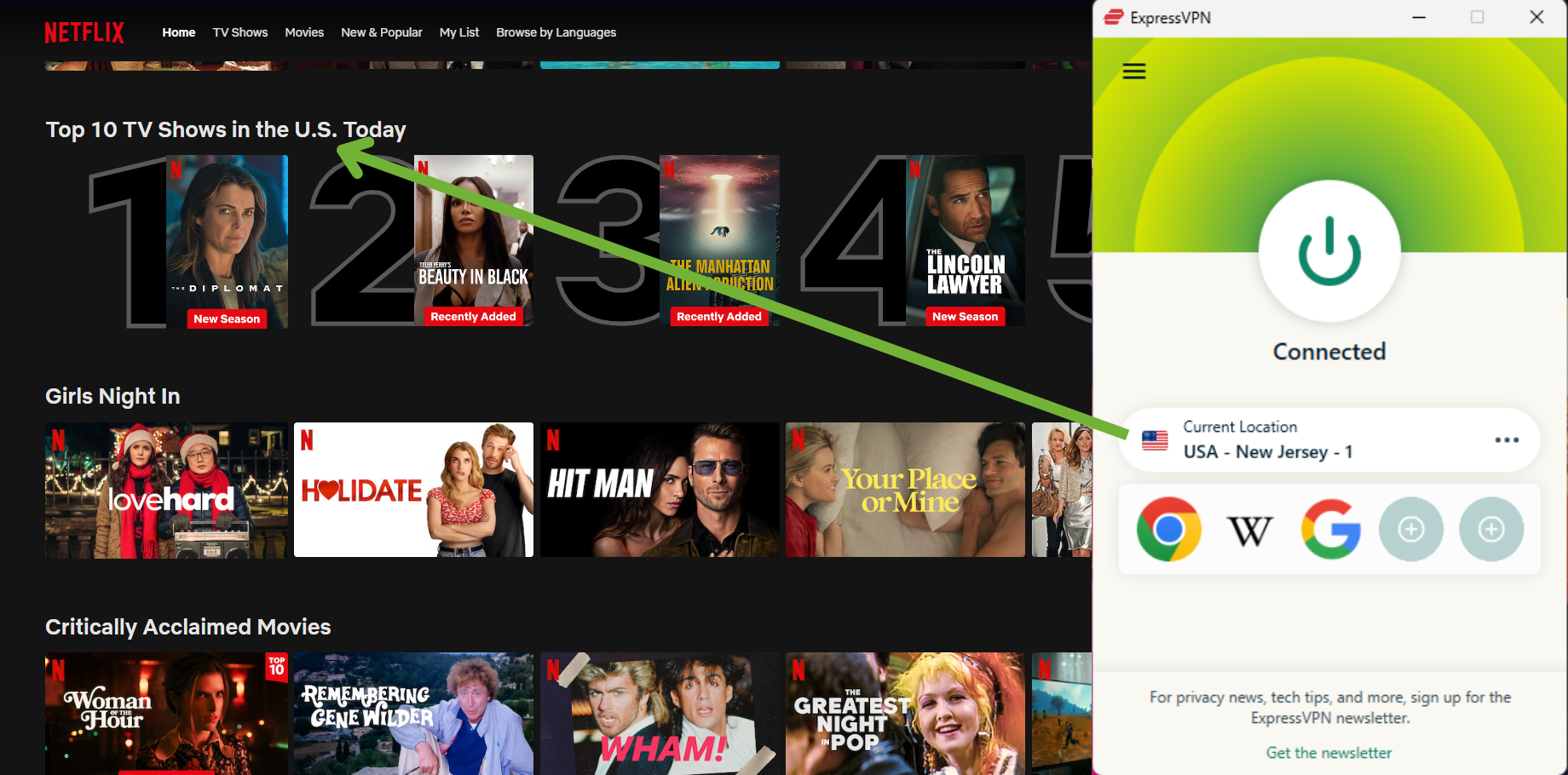
ExpressVPN mendukung berbagai platform dengan aplikasi asli sehingga mudah untuk menyesuaikan dan mengonfigurasi pengaturan VPN. Saya juga terkesan dengan live chat 7 x 24 jam dan layanan email – respons cepat dan menjawab seluruh pertanyaan saya.
Anda dapat mencoba ExpressVPN sepenuhnya tanpa risiko karena didukung jaminan 30hari uang kembali. Jika tidak puas, Anda bisa meminta pengembalian dana penuh dengan mudah – saya menguji prosesnya sendiri dan terkejut betapa mudah prosesnya. Saya baru saja menghubungi melalui live chat 7 x 24 jam dan agen mengatur pengembalian dana saya tanpa meminta saya untuk mempertimbangkan kembali atau menawarkan pemecahan masalah. Bagusnya, saya mendapatkan uang kembali hanya dalam 5 hari kerja.
Catatan Editor: Transparansi adalah salah satu nilai inti kami di WizCase, jadi Anda harus tahu bahwa kami berada dalam grup kepemilikan yang sama dengan ExpressVPN. Namun, ini tidak mempengaruhi proses tinjauan kami, karena kami mengikuti metodologi pengujian yang ketat.
ExpressVPN dapat digunakan di: Windows, Android, Mac, iOS, Linux, PlayStation, Xbox, smart TV, Apple TV, Amazon Fire Stick, Amazon Fire TV, router, dan banyak lagi.
2. CyberGhost – Server yang Dioptimalkan untuk Koneksi VPN yang Lancar
Fitur Utama:
- Lebih dari 11.676 server di 100+ negara untuk koneksi jaringan global
- Enkripsi AES-256-bit, proteksi kebocoran, dan tombol pemutus (kill switch) untuk menjaga keamanan
- Melindungi hingga 7 perangkat sekaligus
- Live chat 7 x 24 jam dan dukungan email
- Jaminan 4530 hari uang kembali
CyberGhost memiliki serangkaian server khusus yang dikonfigurasi secara khusus untuk kelancaran koneksi ke berbagai situs dan layanan. Server ini diuji secara rutin untuk memastikan kinerjanya bagus, dan kompatibilitasnya dengan klien streaming dan torrent populer.
Selama pengujian, server khusus membuka blokir Netflix, Disney+, Amazon Prime Video, dan bahkan platform khusus seperti Yle. Ada sedikit buffer dan tidak ada lag selama streaming.
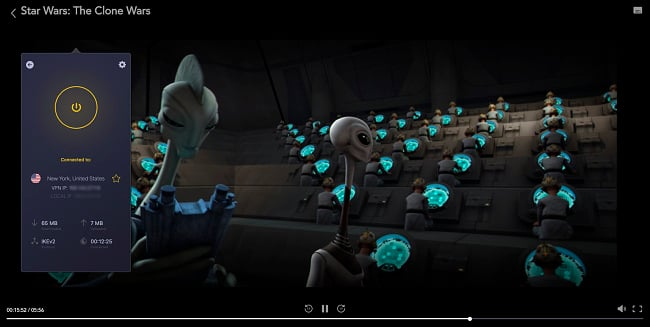
Rata-rata terjadi perlambatan 39%. Meskipun perlambatannya tampak signifikan, saya tidak melihat adanya perbedaan pada koneksi saya – saya dapat melakukan torrent, bermain game, dan menjelajah internet tanpa gangguan. Namun, jika kecepatan dasar Anda lebih lambat (kecepatan reguler saya sekitar 115Mbps), Anda mungkin melihat dampak yang lebih signifikan.
Saya sarankan juga untuk menghubungkan ke server lokal terdekat karena server yang jauh menyebabkan perbedaan kecepatan yang signifikan. Memerlukan waktu lebih lama untuk memuat halaman browser dan hampir tidak mungkin untuk bermain game online.
Ternyata aplikasi ini mudah dinavigasi di semua platform, meskipun server yang dioptimalkan tidak tersedia di aplikasi seluler. Ada juga tim dukungan pelanggan 7 x 24 jam yang siaga untuk membantu mengatasi masalah apa pun.
Anda bisa mencoba CyberGhost tanpa risiko dengan jaminan 45hari uang kembali. Periode jaminan uang kembali VPN ini adalah yang terlama dari VPN premium mana pun yang ada di pasaran – kebanyakan hanya berlangsung selama 30 hari.
Catatan Editor: Transparansi adalah salah satu nilai inti kami di WizCase, jadi Anda harus tahu bahwa kami berada dalam grup kepemilikan yang sama dengan CyberGhost VPN. Namun, ini tidak mempengaruhi proses tinjauan kami, karena kami mengikuti metodologi pengujian yang ketat.
CyberGhost dapat digunakan di: Windows, Android, Mac, iOS, Linux, PlayStation, Xbox, smart TV, Apple TV, Amazon Fire Stick, Amazon Fire TV, router, dan banyak lagi.
Coba CyberGhost tanpa risiko sekarang juga!
3. Private Internet Access – Jaringan Server VPN Besar Menyediakan Banyak Lokasi Koneksi
Fitur Utama:
- 35000+ server di 91 negara
- Enkripsi kelas militer dan fitur keamanan tingkat tinggi melindungi data Anda
- Terhubung ke Tanpa batas perangkat sekaligus
- Dukungan teknis 7 x 24 jam melalui live chat dan email
- Jaminan 3030 hari uang kembali
Private Internet Access (PIA) memiliki jaringan server yang sangat besar lebih dari 35000 server di 91 negara – terbesar yang pernah saya lihat dari layanan VPN premium mana pun. Artinya, jaringan memiliki bandwidth yang cukup untuk menghubungkan setiap pengguna dengan mudah. Hanya dibutuhkan beberapa detik untuk terhubung ke server PIA, bahkan ketika memilih lokasi yang jauhnya lebih dari 15.000 km.
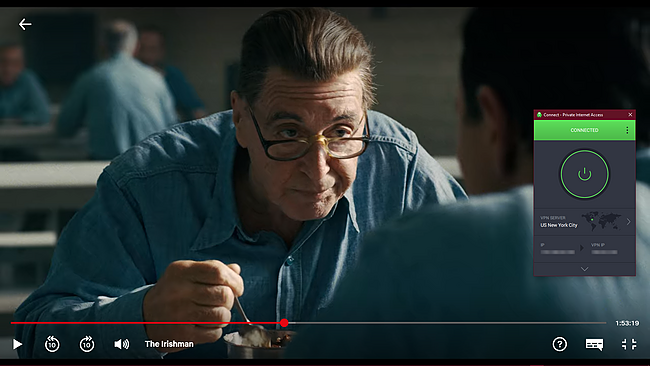
Namun, PIA memang mengalami perlambatan pada koneksi jarak jauh. Kecepatan saya melambat sekitar 70% untuk koneksi terjauh, sehingga terjadi lag dan buffer saat streaming atau memuat halaman web. Saya sarankan untuk menghubungkan ke server lokal dan menggunakan protokol WireGuard (protokol ringan yang dirancang untuk kecepatan dan keamanan) guna mempertahankan kecepatan dan koneksi yang tetap cepat.
Antarmuka PIA mudah dinavigasi sehingga Anda dapat mengatasi masalah dengan cepat. Ada opsi untuk menginstal ulang adaptor jaringan dan bahkan menghapus instalan perangkat lunak secara langsung di aplikasi, jadi Anda tidak perlu melakukan semuanya secara manual melalui pengaturan perangkat Anda.
Anda bisa mencoba jaringan server PIA tanpa risiko dengan adanya jaminan 30hari uang kembali. Jika tidak puas, Anda dapat meminta pengembalian dana penuh – saya menguji prosesnya dan menerima uang saya kembali dalam waktu kurang dari seminggu.
Catatan Editor: Transparansi adalah salah satu nilai inti kami di WizCase, jadi Anda harus tahu bahwa kami berada dalam grup kepemilikan yang sama dengan Private Internet Access. Namun, ini tidak mempengaruhi proses tinjauan kami, karena kami mengikuti metodologi pengujian yang ketat.
PIA dapat digunakan di: Windows, Android, Mac, iOS, Linux, Apple TV, Amazon Fire Stick, Amazon Fire TV, router, dan banyak lagi.
Coba Private Internet Access sekarang juga
4. IPVanish – Koneksi VPN yang Sangat Dapat Disesuaikan untuk Stabilitas dan Kecepatan
Fitur Utama:
- 2.400+ server di 109 negara
- Enkripsi kelas militer, tombol pemutus (kill switch), dan proteksi kebocoran untuk menjaga keamanan data
- Mendukung Tanpa batas koneksi perangkat sekaligus
- Pusat layanan pelanggan 7 x 24 jam
- Jaminan 3030 hari uang kembali
IPVanish memiliki antarmuka terperinci yang menawarkan sejumlah opsi penyesuaian untuk koneksi Anda. Jika Anda mencari sesuatu yang lebih “plug and play” tanpa memerlukan banyak waktu, saya sarankan untuk mencoba ExpressVPN.
Dalam pengujian, saya dengan mudah menyambungkan koneksi server di seluruh dunia. Ada beberapa protokol yang dapat dipilih (OpenVPN menjadi pilihan paling aman dan stabil). Jika koneksi Anda kurang stabil, saya sarankan untuk beralih dari OpenVPN UDP ke TCP – opsi ini lebih andal agar koneksi tidak terputus sewaktu-waktu.
Saya memang mengalami perlambatan saat terhubung ke server yang jauh. Saya sarankan untuk secara manual memilih koneksi dengan ping dan beban pengguna rendah . Bagi saya, memilih server secara manual membuat koneksi lebih cepat.
Karena antarmuka aplikasi yang terperinci, saya menyarankannya untuk pengguna VPN berpengalaman. IPVanish dilengkapi jaminan 30hari uang kembali, jadi Anda bisa mencoba dan mengatur koneksi khusus Anda sendiri sebelum berlangganan.
IPVanish dapat digunakan di: Windows, Android, mac, iOS, Linux, Amazon Fire Stick, Amazon Fire TV, Apple TV, router, dan banyak lagi.
Tanya Jawab Umum: Masalah Koneksi VPN Umum
Bagaimana cara memutus dan menyambungkan kembali koneksi VPN saya?
Hal ini bergantung pada penyebab VPN Anda tidak terhubung, tetapi saya telah membuat daftar kesalahan umum pada koneksi VPN (beserta perbaikan cepat!). Misalnya, jika Anda mencoba terhubung ke VPN di negara dengan firewall internet yang ketat (seperti China), mungkin VPN itu sendiri yang tidak berfungsi. Kemungkinan lainnya adalah jika Anda menjalankan antivirus pada saat yang sama – hal itu bisa menandai VPN Anda sebagai berbahaya dan memblokir koneksi.
Bagaimana cara membuat VPN saya dapat digunakan untuk layanan streaming?
Yang paling penting adalah memeriksa apakah VPN Anda dapat digunakan pada platform layanan streaming – hanya beberapa VPN yang dapat digunakan di sebagian besar layanan streaming. Atau, Anda dapat menghubungi tim dukungan pelanggan VPN Anda dan meminta saran mereka.
Mengapa VPN gratis saya tidak terhubung?
Sesuatu yang gratis memang menggiurkan dan ada beberapa VPN gratis bagus yang tersedia – tetapi kebanyakan layanan “freemium” belum cukup untuk membuat Anda ingin meng-upgrade. Anda hanya akan memiliki koneksi server di beberapa lokasi dan batasan data sehingga Anda tidak dapat melakukan streaming, browsing, dan torrent sebanyak yang Anda inginkan.
Namun, ada banyak VPN berbahaya yang diam-diam mengambil data pribadi Anda dan menjualnya ke pihak ketiga. Lebih buruknya lagi, beberapa layanan gratis diketahui mengandung malware yang dibuat untuk mencuri data Anda, yang menimbulkan risiko pencurian identitas.
Apa yang dapat saya lakukan untuk memperbaiki VPN yang tidak dapat terhubung?
Mungkin ada masalah dengan jaringan Anda atau dengan perangkat lunak VPN itu sendiri. Jangan khawatir – Saya telah menyusun daftar perbaikan yang mudah dilakukan untuk mengatasi masalah koneksi VPN apa pun.
Sering kali, penyebab VPN Anda tidak terhubung adalah karena jaringan Anda. Pertama, uji koneksi internet Anda untuk memastikannya dapat mendukung koneksi VPN. Jika ternyata Anda dapat terhubung di perangkat atau jaringan alternatif, artinya masalahnya bukan pada layanan VPN Anda.
Jika ternyata VPN Anda masih tidak dapat terhubung setelah menguji jaringan, Anda dapat mencoba menginstal ulang perangkat lunak VPN. Sama seperti mematikan dan menghidupkannya lagi, penginstalan ulang dapat memperbaiki masalah perangkat lunak apa pun dan memungkinkan VPN untuk terhubung dengan lancar. Sebaiknya pastikan perangkat lunak VPN Anda mutakhir yang mungkin menyediakan patch baru untuk memperbaiki masalah koneksi yang diketahui.
Bagaimana cara memperbaiki koneksi VPN yang lambat?
VPN apa pun pasti akan memperlambat kecepatan internet perangkat, tetapi seharusnya tidak menyebabkan perlambatan drastis. Untungnya, ada beberapa perbaikan yang dapat dilakukan untuk mempercepat koneksi VPN Anda. Cara termudah untuk menaikkan kecepatan adalah dengan beralih ke server terdekat dari tempat Anda berada saat ini dan beralih ke protokol VPN yang lebih cepat (seperti WireGuard atau OpenVPN).
Mengapa koneksi VPN saya terus terputus?
Ada banyak faktor yang dapat menyebabkan masalah koneksi VPN Anda. Misalnya, koneksi internet Anda mungkin tidak cukup stabil atau server VPN yang ingin Anda sambungkan saat ini tidak tersedia. Sebaiknya, Anda memastikan bahwa VPN yang digunakan cukup andal untuk mendapatkan koneksi yang paling lancar.
Ternyata ExpressVPN menyediakan koneksi yang konsisten dan servernya andal, bahkan untuk jarak jauh. Infrastruktur berkecepatan tinggi yang andal didukung oleh keamanan yang kuat sehingga Anda mendapatkan koneksi yang lancar dan proteksi data yang terjamin.
Catatan Editor: Transparansi adalah salah satu nilai inti kami di WizCase, jadi Anda harus tahu bahwa kami berada dalam grup kepemilikan yang sama dengan ExpressVPN. Namun, ini tidak mempengaruhi proses tinjauan kami, karena kami mengikuti metodologi pengujian yang ketat.
Memperbaiki Koneksi VPN Anda dengan Cepat dan Mudah
Mencari tahu penyebab koneksi VPN Anda terputus mungkin tampak menyulitkan, tetapi sering kali VPN dapat diperbaiki dengan prosedur sederhana yang hanya membutuhkan sedikit kesabaran. Solusi di atas cukup mudah untuk dicoba oleh pengguna pemula dan dapat memperbaiki kebanyakan masalah VPN.
Namun, jika VPN terus mengalami masalah dan Anda tidak ingin menghabiskan waktu untuk mencari solusi, ada baiknya Anda menggunakan VPN premium dengan infrastruktur berkualitas tinggi.
ExpressVPN sejauh ini merupakan VPN terbaik yang pernah saya uji – saya telah menggunakannya selama bertahun-tahun dan selalu terhubung ke server yang cepat dalam hitungan detik. Meskipun sedikit lebih mahal dari VPN lain di pasaran, kualitasnya sepadan dengan harganya. Anda bahkan bisa mencoba ExpressVPN tanpa risiko karena adanya jaminan 30hari uang kembali. Saya menguji sendiri kebijakan pengembalian dana untuk memastikannya (dan saya mendapat pengembalian dana penuh dalam waktu seminggu!).
Ringkasan – VPN Terbaik untuk Koneksi yang Andal di 2025
Catatan Editor: Kami sangat menghargai hubungan kami dengan para pembaca, dan kami berusaha untuk mendapatkan kepercayaan Anda melalui upaya transparansi dan integritas. Kami di bawah kepemilikan grup perusahaan yang sama seperti beberapa produk terkemuka dalam industri yang kami ulas pada situs ini: Intego, Cyberghost, ExpressVPN, dan Private Internet Access. Namun demikian, hal itu bukan berarti memengaruhi proses ulasan kami, sebab kami memegang teguh metodologi pengujian yang ketat.









Berikan komentar
Batal